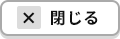Zoomでは基本的に、電源がONになっているカメラやスピーカーなどの外部機器が優先して接続されます。
パソコン内蔵のカメラやスピーカーを使用する場合や、ミーティング中に複数の機器を切り替えて使用したい場合は、以下の手順から切り替えることができます。
また、ミーティング前に機器のテストをしておくことで、スムーズにミーティングを始めることができます。


1.ミーティングコントロール内の「ビデオの開始/ビデオの停止」横にある矢印をクリックします。
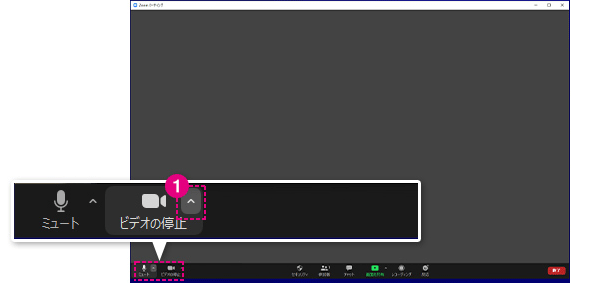
2.「カメラを選択」の項目から使用したい機器を選択します。
Alt+Nを押すことで切り替えることもできます。
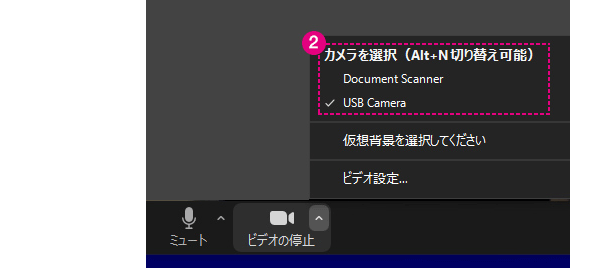

1.ミーティングコントロール内の「ミュート/ミュート解除」横にある矢印をクリックします。
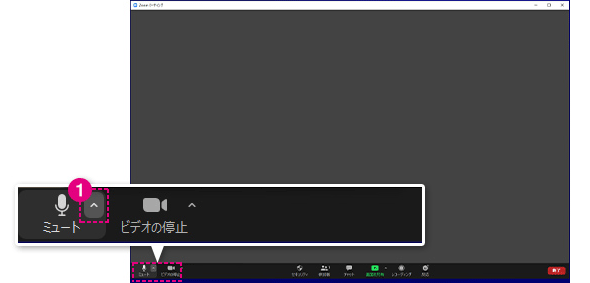
2.マイクを切り替える場合は、「マイク」の項目から使用したい機器を選択します。
3.スピーカーを切り替える場合は、「スピーカー」の項目から使用したい機器を選択します。
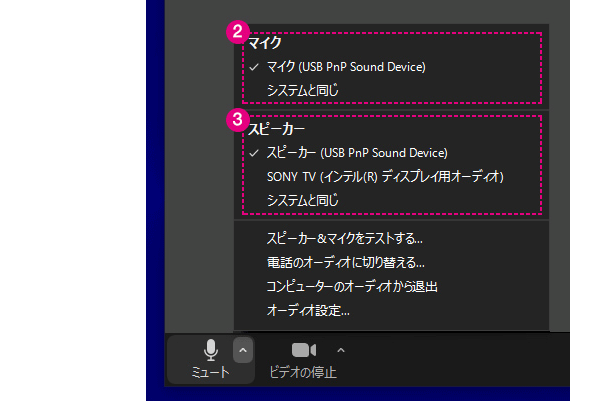


1.ホーム画面右側にある歯車マークをクリックし、設定を開きます。
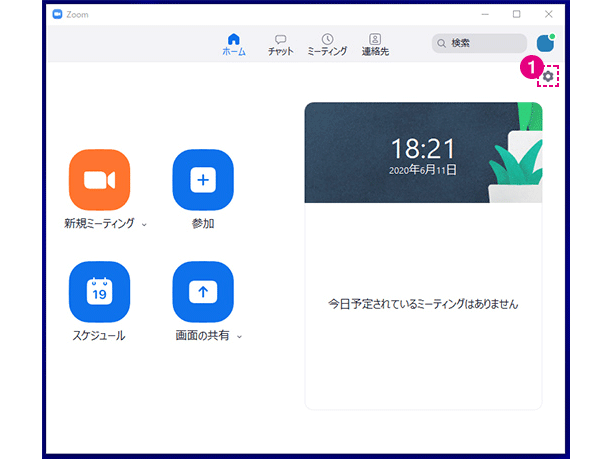
2.「ビデオ」タブをクリックします。
3.「カメラ」のプルダウンからテストしたい機器を選択すると、画面右上に選択中のカメラの映像が表示されます。
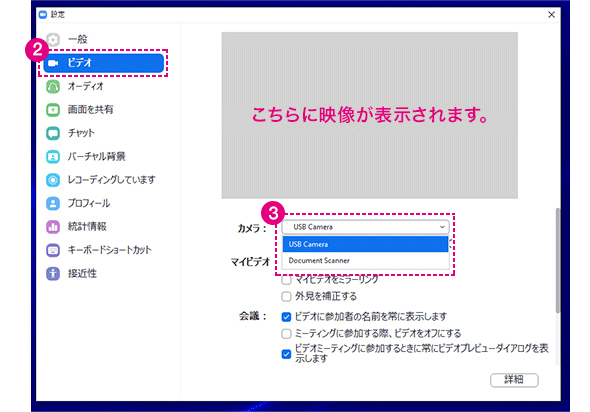

1.ホーム画面右側にある歯車マークをクリックし、設定を開きます。
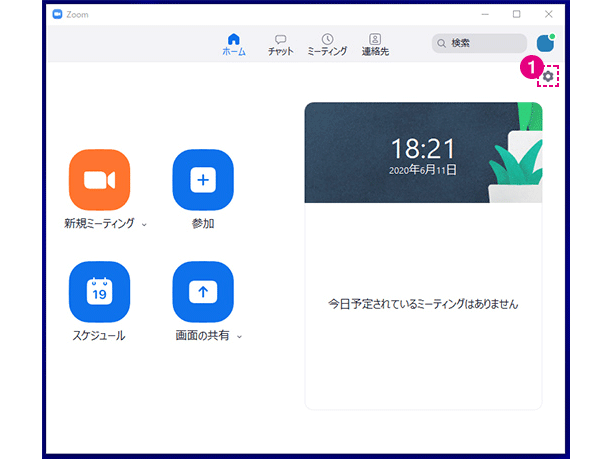
2.「オーディオ」タブをクリックします。
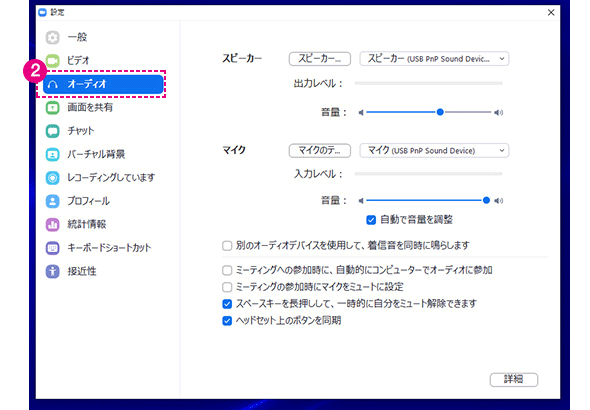
3.スピーカーのテストをする場合は、「スピーカー」のプルダウンからテストしたい機器を選択します。
4.「スピーカーのテスト」をクリックすることで、テストが始まります。
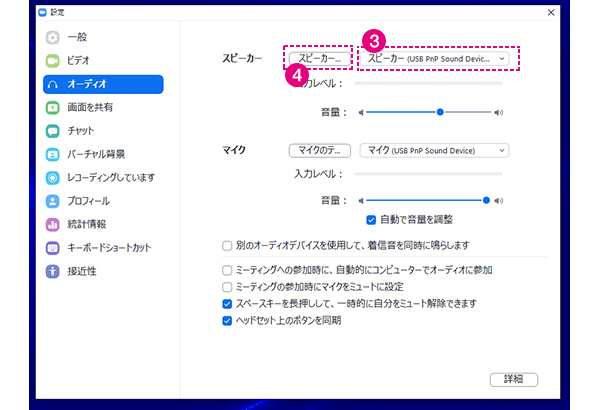
5.マイクのテストをする場合は、「マイク」からテストしたい機器を選択します。
6.「マイクのテスト」をクリックすることで、テストが始まります。
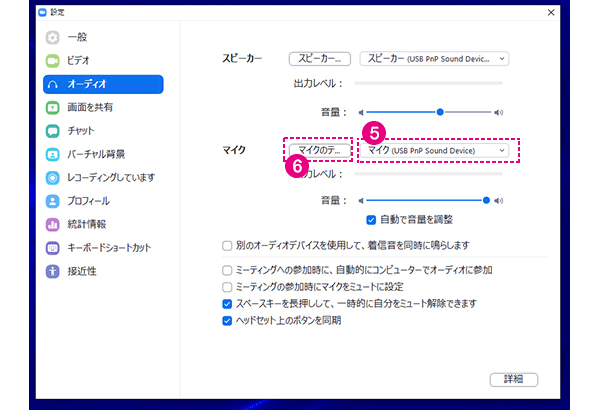
Copyright(c) サンワサプライ All rights reserved.